表や書類を作成の際、必ず使う装飾。
ツールバーで事を済ませているが、意外に機能は多い。
ツールバーを使用する方法
よく使う文字の配置は、書式設定ツールバーより行います。
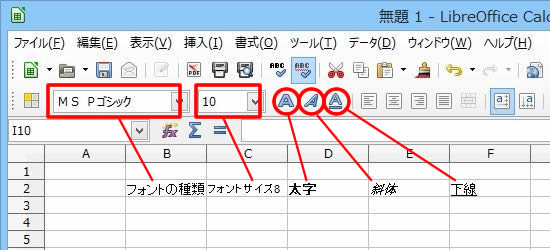
※書式設定ツールバーが表示されていなければ、「表示」-「ツールバー」-「書式設定」にチェックを入れると表示されます。
セルの書式設定を使用する方法
「セルの書式設定」-「フォント」または「フォント効果」で多くの装飾ができます。
「フォント」ではフォントの種類・スタイル・サイズが変更できますが、ここでは割愛します。
「フォント効果」では、下記のように文字に影をつけたり、線による装飾がいろいろできます。サンプルを載せておきますので参考にしてください。
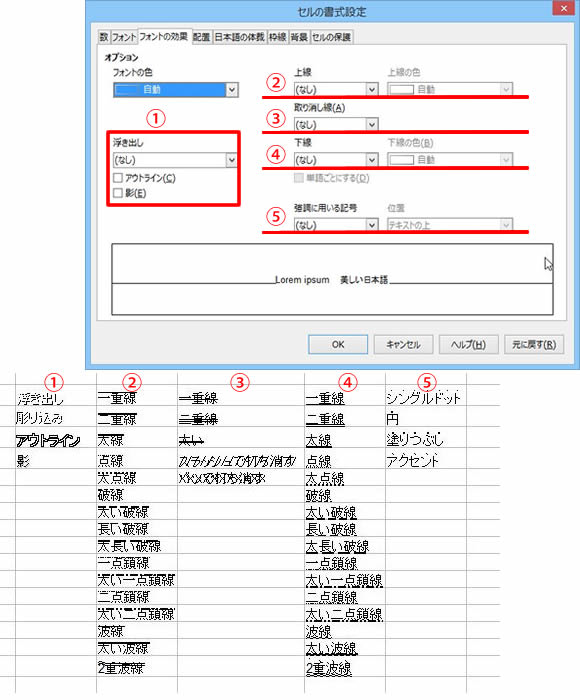
補足
「セルの書式設定」の表示方法は、
- 選択したセル上で右クリックをし「セルの書式設定」を選択する。
- メニューバーの「書式」-「セル」の順に選択する。
- ショートカットキーの「Ctrl+1」で表示させます。
